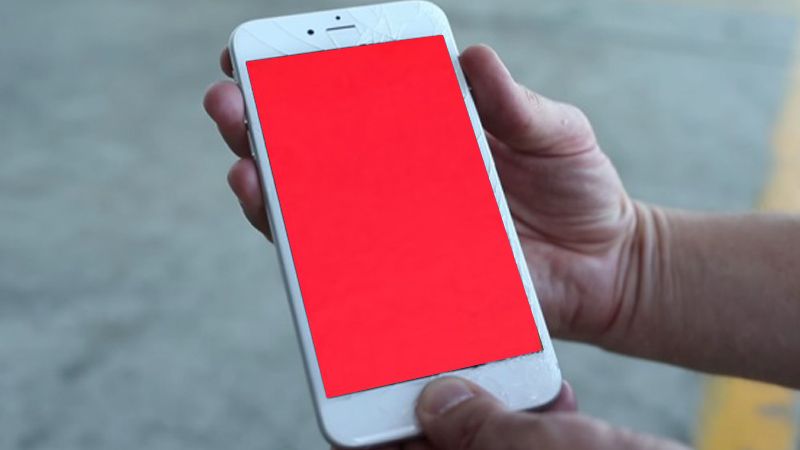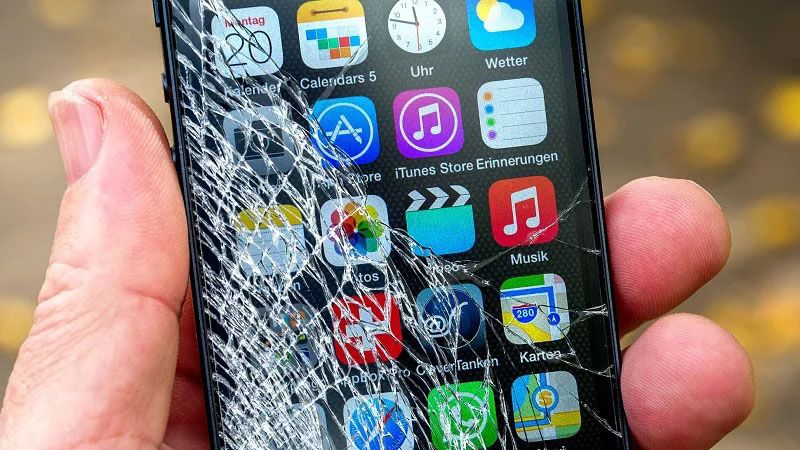Hướng dẫn thay thế màn hình điện thoại Motorola Moto Z Force Droid
Hồng Gấm
- 1304Sử dụng hướng dẫn này để xóa hoặc thay thế cụm màn hình và số hóa bị nứt hoặc bị lỗi trên Motorola Moto Z Force Droid của bạn.
Vì sự an toàn của bạn, hãy xả pin dưới 25% trước khi tháo rời điện thoại của bạn. Điều này giúp giảm nguy cơ xảy ra sự cố nhiệt nguy hiểm nếu pin vô tình bị hỏng trong quá trình sửa chữa.
Trước khi bạn bắt đầu, hãy xem bước cuối cùng và đảm bảo phần thay thế của bạn khớp với phần được hiển thị. Hướng dẫn này là để thay thế một màn hình / màn hình đã được cài đặt trong một khung mới. Thay vào đó, nếu bạn đã mua một màn hình trần, bạn sẽ cần phải cẩn thận tách màn hình cũ ra khỏi khung điện thoại hiện có của bạn, và sau đó dán màn hình mới vào. Các bước này không được hướng dẫn trong hướng dẫn này.
* Bước 1:
- Chèn một lựa chọn mở vào khoảng trống nhỏ giữa vỏ phía sau và bảng kính.
- Khoảng cách giữa bảng điều khiển và khung rất chặt chẽ, vì vậy nó có thể giúp làm rung hoặc trượt phần chọn qua lại khi bạn đẩy nó xuống khoảng trống. Ngoài ra, bạn có thể sử dụng một lưỡi dao mỏng hoặc công cụ nâng kim loại để nâng bảng điều khiển trước khi chọn phần còn lại của đường bằng cách chọn, nhưng làm việc chậm và nhẹ nhàng để tránh làm hỏng kính.
- Nếu bạn gặp khó khăn khi chèn lựa chọn của mình, hãy quay lại một bước và làm nóng bảng hơn nữa. Nới lỏng bảng điều khiển đòi hỏi nhiệt đáng kể, nhưng tránh làm nóng giữa điện thoại nơi có pin.
- Một vài giọt cồn isopropyl nồng độ cao (ít nhất 90%) được áp dụng cho các cạnh của bảng điều khiển cũng có thể giúp nới lỏng chất kết dính.Đừng cạy qua cổng sạc. Nó được đóng khung bằng nhựa có thể bị hỏng khi tò mò.
- Với đầu chọn dưới bảng kính, cẩn thận nâng lên để tách nhẹ vỏ phía sau và bảng.



* Bước 2:
- Trượt chọn ở giữa bảng điều khiển và trường hợp phía sau.
- Trượt phần chọn ngang qua chiều dài của bảng để cắt keo giữ nó vào vỏ phía sau.



* Bước 3:
- Sử dụng chọn mở để cẩn thận nâng tấm kính lên.
- Tháo tấm kính.



* Bước 4:
- Lặp lại bốn bước làm nóng và loại bỏ trước đó cho bảng kính trên.
- Trong quá trình lắp lại, loại bỏ chất kết dính còn sót lại từ các tấm và vỏ phía sau. Sau đó làm sạch những khu vực đó bằng cồn isopropyl nồng độ cao (lớn hơn 90%) và một miếng vải không có xơ. Điều này sẽ đảm bảo độ bám dính thích hợp của các tấm.
- Cài đặt lại các tấm bằng cách sử dụng một dải dính cắt sẵn hoặc băng keo hai mặt.
* Bước 5:
- Hủy bỏ sáu ốc vít T3 Torx 4 mm đảm bảo cụm màn hình.

* Bước 6:
- Chèn điểm của một spudger vào lỗ ở góc dưới bên phải của trường hợp phía sau.
- Nhấn spudger vào lỗ để tách màn hình ra khỏi vỏ phía sau.



* Bước 7:
- Sử dụng một ngón tay để duy trì sự tách biệt giữa cụm màn hình và vỏ phía sau trong khi bạn tháo bộ đệm.
- Lắp lại đầu phẳng của spudger trong khoảng cách giữa cụm màn hình và vỏ phía sau.


* Bước 8:
- Trượt spudger dọc theo cạnh của điện thoại cho đến khi bạn nhận được clip bảo vệ màn hình vào vỏ phía sau.
- Với spudger ngay bên cạnh clip, cẩn thận vặn spudger để cạy màn hình ra khỏi vỏ phía sau và phát hành clip.



* Bước 9:
- Lặp lại quá trình tách và tò mò cho phía bên kia của điện thoại.
- Có một clip ở mỗi bên của điện thoại, đảm bảo cả hai đều miễn phí trước khi bạn tiếp tục.
- Cẩn thận không tách cạnh dưới của màn hình quá 0,5 inch (13 mm) khỏi vỏ phía sau. Cáp màn hình vẫn được kết nối và có thể bị hỏng nếu đáy điện thoại được mở quá xa.



* Bước 10:
- Nghiêng góc trên cùng bên phải của màn hình xuống để nhả một trong các tab bảo vệ phía trên màn hình.
- Nghiêng góc kia xuống bên cạnh, để giải phóng tab khác.
- Cáp màn hình vẫn được kết nối và có thể bị hỏng do di chuyển quá nhiều màn hình. Nghiêng màn hình cẩn thận và dừng lại nếu bạn gặp phải lực cản đáng kể.


* Bước 11:
- Nhấc cạnh phải của màn hình để xoay điện thoại mở như một cuốn sách, không quá 45 °.
- Nhẹ nhàng nhấc màn hình đủ để xóa clip khỏi mép của vỏ phía sau, duy trì góc 45 độ.
- Đặt màn hình trên bàn phía sau điện thoại và mở đến 90º để cho phép truy cập vào cáp hiển thị.



* Bước 12:
- Sử dụng đầu phẳng của một spudger để nhấc đầu nối cáp màn hình ra khỏi ổ cắm của nó.
- Chỉ nâng lên trên đầu nối màn hình chứ không phải ổ cắm trên bo mạch chủ.
- Tại thời điểm này trong quá trình lắp lại sau khi màn hình được kết nối, hãy bật điện thoại và xác minh rằng các chức năng hiển thị chính xác. Nếu vậy, tắt điện thoại và tiến hành lắp lại.
- Nếu nó không hoạt động, kiểm tra xem mọi thứ đã được lắp ráp chính xác chưa và các đầu nối có sạch không. Để biết thêm chi tiết, hãy truy cập Diễn đàn Câu trả lời của chúng tôi.


* Bước 13:
- Tháo màn hình.
- Trong quá trình lắp lại, nếu bạn muốn thay thế các dải keo hiển thị, trước tiên, hãy sử dụng một cái gạt nước để cạo sạch tất cả các chất dính cũ và làm sạch khu vực bám dính bằng một ít cồn isopropyl nồng độ cao (ít nhất 90%) trên một miếng vải không có xơ.
- Áp dụng một băng dính mỏng, liên kết cao, như 1 mm Tesa 61395, hoặc một dải từ thẻ dính precut, nơi có chất kết dính cũ.
- Nếu bạn đang cài đặt một cụm màn hình mới, hãy lưu ý vị trí của chất dính trên cụm ban đầu và sử dụng chất kết dính ở cùng một vị trí trên cụm lắp ráp mới.

* Bước 14:
- Chỉ có màn hình LCD và lắp ráp số hóa.
- Kiểm tra cẩn thận để đảm bảo phần thay thế của bạn khớp và rằng bạn đã xóa tất cả các phần cần thiết khỏi khung cũ để cài đặt trong phần mới.

Xem thêm: Sửa chữa điện thoại khác, Thay màn hình điện thoại Motorola Moto Z Force Droid, Thay màn hình điện thoại Nexus 6